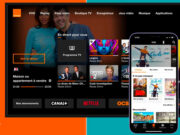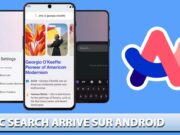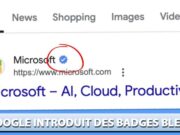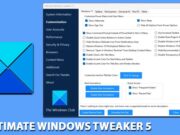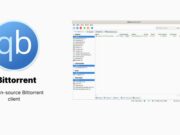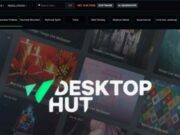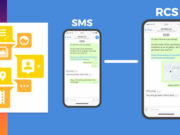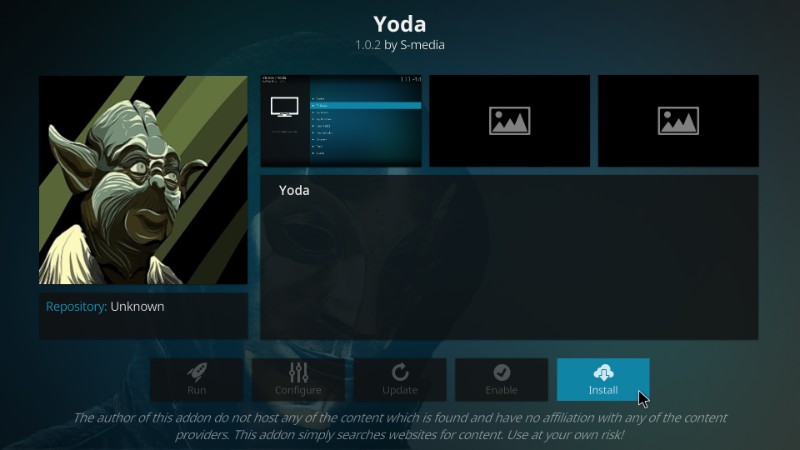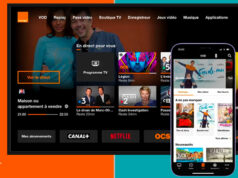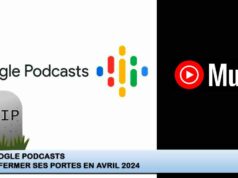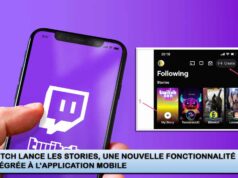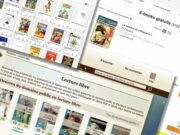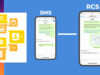Kodi est un système multimédia qui est devenu le moyen le plus utilisé pour regarder des chaines IPTV, des séries en streaming et des derniers films en VOD et en full streaming mais vous ne pouvez pas accéder à tout cela sans les add-ons, c’est à dire des modules et des extensions à installer pour rendre ce lecteur multimédia plus puissant et très pratique en utilisation. Dans cet article, on va rassembler les meilleurs add-ons kodi dans une liste qui va nous servir de référence
Si vous cherchez donc des Add-ons, des modules et des extensions pour votre lecteur multimédia KODI, vous êtes sur le bon site mais j’en profite avant de commencer de vous rappeler que l’ajout de ses add-ons et extensions rend automatiquement l’utilisation de KODI illégale ! A vos risque donc et n’oubliez pas d’utiliser un bon VPN afin d’éviter la hache du HADOPI.
La liste des 10 meilleurs add-ons de KODI pour voir les films en 2019
1- FilmRise
FilmRise est une extension KODI qui vous permet de regarder les films, les documentaires et même les bandes- annonces des films à venir .
L’avantage de cette extension est qu’il vous offre un contenu très large de vidéos (plus de 8 000 titres vidéo) ainsi que la possibilité de streamer ou plutôt de caster directement depuis votre smartphone.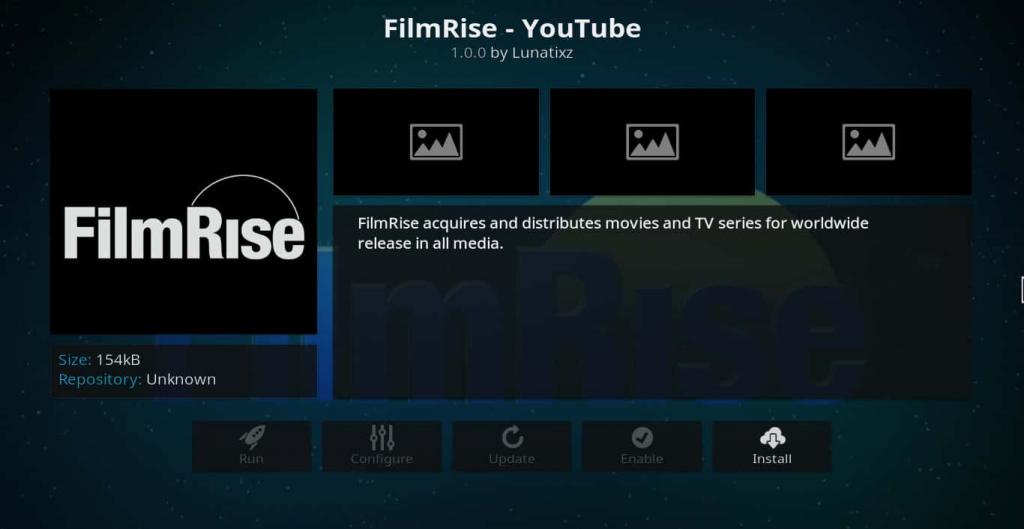
Pour télécharger et installer l’extension ou l’add-on FilmRise Kodi sur les appareils pris en charge par Kodi. Suivez les étapes indiquées ci-dessous.
1- Ouvrez l’application Kodi sur votre appareil. Appuyez sur l’option Add-ons dans la barre de menu verticale de gauche.
2- Cliquez sur l’icône du programme d’installation des packages (Add-ons Package Installer) située dans le coin supérieur gauche de l’interface.
3- Appuyez sur l’option Installer à partir du dépôt. (Install from Repository)
4- Cliquez ensuite sur l’option Video add-ons.
5- Sélectionnez l’addon FilmRise dans la liste des Addons vidéo.
6- Appuyez sur Installer pour installer l’addon. Attendez que l’addon soit installé sur votre appareil (jusqu’à qu’une fenêtre apparaît dans le coin supérieur droit de l’écran.)
7- l’installation de FilmRise Kodi est maintenant terminée. Vous pouvez y regarder toutes les émissions de télévision et les films de tous genres en compagnie de votre famille et de vos amis.
2-SnagFilms
L’extension SnagFilms contient une base de données de contenu vidéo avec environ 25 catégories de Hollywood, de drama, de l’horreur, du romance et du Bollywood. Il est gratuit avec une bibliothèque de plus de 5000 émissions TÉLÉ et films.
Son fonctionnement ressemble beaucoup aux autres services payants comme Netflix et Amazon Prime Vidéo mais gratuit.
Quant à la qualité vidéo, SnagFilms offre une haute qualité allant de la SD à la HD. Selon la vitesse à laquelle vous pouvez diffuser la vidéo, la qualité s’améliorera.
Pour l’installer il suffit de suivre les étapes de l’installation de FilmRise, c’est presque la même chose à la seule différence le nom de l’add-on.
3- Crackle
Soutenu par le géant Sony, Crackle est une extension pour Kodi qui vous donne accès à un service de streaming multimédia en continu et légalement puisque c’est Sony qui est derrière l’Add-on.
Le grand avantage de Crackle est son archive vidéo de haute qualité avec des tonnes de films très populaires comme Men In Black, The green Hornet, Resident Evil…etc, des pléthores de vidéos, de films Hollywoodiens, de séries, d’émissions et divers médias.
Attention, les utilisateurs basés en dehors des USA n’auront pas accès aux même contenus ou carrément bloqués et seront limités par rapports aux émissions disponibles, du coup il faut débloquer Crackle tout simplement en utilisant un VPN avec un serveur situé au USA (Une adresse IP USA).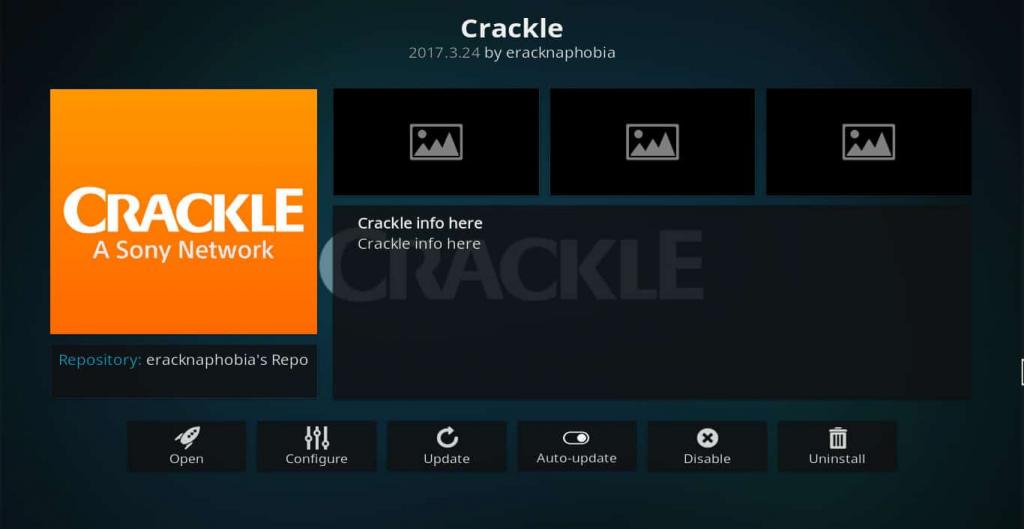
Pour l’installer il suffit de suivre les étapes de l’installation de l’add-on FilmRise ou SnagFilms, c’est presque la même chose à la seule différence le nom de l’add-on en question.
4- L’add-on Exodus pour Kodi
Sa dernière version était la 4.1.07 et elle est toujours disponible en téléchargement sur quelques dépôts (repos) comme Kodi Israël mais avec beaucoup d’erreurs dans les flux. Exodus existe aussi sous un nouveau nom XvBMC qui reprend une version plus ancienne d’Exodus, la 3.1.23.1.
Exodus fournit également aux utilisateurs une large gamme d’options de filtrage, comme vous pouvez filtrer les vidéos par genre, acteur, réalisateur, etc.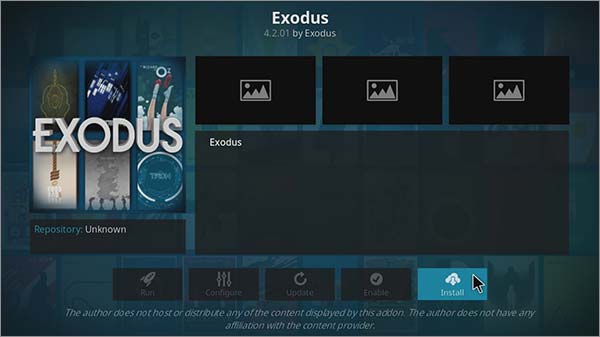
Ci-dessous les étapes pour installer Exodus sur Kodi :
1- En haut à gauche, cliquez sur l’icône Paramètres système.
2- Cliquez sur Gestionnaire de fichiers
3- À gauche, cliquez sur Ajouter une source
4- Cliquez à l’endroit où il est indiqué Aucune (NONE en anglais)
5- Entrez l’URL: https://i-a-c.c.github.io/ et cliquez sur OK.
6- Dans la zone suivante, donnez à votre source un nom comme iac par exemple et cliquez sur OK
7- Vérifiez que tout est correct et cliquez sur OK
8- Retournez au menu principal et cliquez sur Add-ons
9- Cliquez sur l’icône (package) du programme d’installation des dépôts en haut à gauche.
10- Cliquez sur Installer à partir du fichier zip
11- Une boîte va s’ouvrir, sélectionnez la source que vous avez nommé dans l’étape 6, dans notre cas iac
12- Cliquez sur repository.exodusredux-x.x.x.zip
13- Attendez le message de confirmation en haut à droite.
14- Cliquez sur Installer à partir du dépôt (install from repository)
15- Cliquez Exodus Redux Repository
16- Puis sur Add-ons vidéo
17- Recherchez et cliquez sur Exodus Redux
18- Cliquez sur Installer
5- Convenant Kodi
En raison de droits d’auteur et de problèmes juridiques envers Exodus Kodi, les mêmes développeurs ont décidé de créer Convenant pour le remplacer. Covenant Kodi donc reprends les mêmes lignes que exodus et vous permet de regarder tout les films et séries gratuitement, et mettre vos sous titres.
6- Yoda
Il est très tendance en ce moment avec des catégories unique qui le distingue des autres, Yoda est une extension Kodi pour les films et séries gratuite. Mais aussi pleins d’autre choses comme les documentaires, les dessins animés et mangas.
La qualité des vidéos est en générale bonne.Comment installer l’Add-ons de kodi Yoda
Ci-dessous les étapes pour installer l’Add-ons de kodi Yoda :
1- En haut à gauche, cliquez sur l’icône Paramètres système.
2- Cliquez sur Gestionnaire de fichiers
3- À gauche, cliquez sur Ajouter une source
4- Cliquez à l’endroit où il est indiqué Aucune (NONE en anglais)
5- Entrez l’URL: http://supremacy.org.uk/zip/repo/ et cliquez sur OK.
6- Dans la zone suivante, donnez à votre source un nom comme Supremacy par exemple et cliquez sur OK
7- Vérifiez que tout est correct et cliquez sur OK
8- Retournez au menu principal et cliquez sur Add-ons
9- Cliquez sur l’icône (package) du programme d’installation des dépôts en haut à gauche.
10- Cliquez sur Installer à partir du fichier zip
11- Une boîte va s’ouvrir, sélectionnez la source que vous avez nommé dans l’étape 6, dans notre cas Supremacy
12- Cliquez sur repository.supremacy-2.6.zip
13- Attendez le message en haut à droite et dites Supremacy Installed
14- Cliquez sur Installer à partir du dépôt (install from repository)
15- Cliquez Supremacy
16- Puis sur Add-ons vidéo
17- Recherchez et cliquez sur Yoda
18- Cliquez sur Installer
7- Popcornflix
Une autre extension pour Kodi très populaire, disponible aussi pour Android et Windows, Popcornflix possède une énorme base de données de films et d’émissions télévisées le tout est accessible par les catégories selon le type des films et vidéos.
Avec cet Addon pour Kodi, vous allez apprécier une large sélection de films et documentaires des années 80,90’s et 2000’s
8- Viewster
Il s’agit ici d’une extension ou d’un Addon kodi légal qui propose des milliers de films indépendants et des émissions de télévision. Un contenu qui provient directement de STARZ, 20th Century Fox, BBC et HBO.
Les catégories qu’on peut trouver sur Viewster sont l’Anime, Science-Fiction, Action, Arts Martiaux, Horreur, Comédie, Drame, Drame coréen, Documentaire, Animation, Classiques, Crime & Gangster, Festival Darlings, Musique & Comédies musicales, Romance, Thrillers, LGBT, Guerre et Occidentale.
Quant à la qualité vidéo, elle est moins bonne puisque ça va de 234p à seulement 480p, une qualité SD en générale inférieure à celle de SnagFilms par exemple.
9- Incursion pour Kodi
Son interface ressemble beaucoup à l’Exodus, et propose comme les autres extensions, de nombreuses émissions et films ainsi que des documentaires.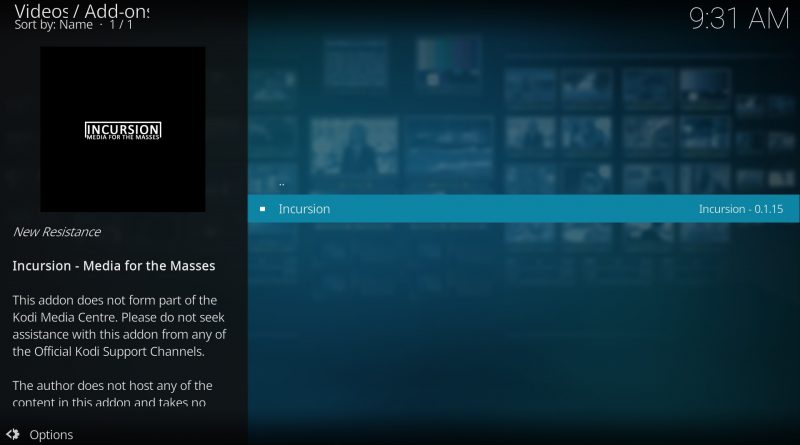
Pour installer Incursion, il suffit de suivre ces étapes :
1- Lancez Kodi
2- Cliquez sur Système puis sur Gestionnaire de fichiers
3- Cliquez sur Ajouter une source
4- Cliquez sur Aucune
5- Puis saisissez l’adresse URL du dépôt suivant :
http://dimitrology.com/repo et appuyez sur OK
6- Donnez un nom à votre source multimédia, par exemple incursion et cliquez sur OK
7- retournez vers l’écran d’accueil maintenant
8-Puis cliquez sur Add-ons
9- Ensuite appuyez sur installer à partir du fichier zip
10-Cliquez sur incursion (c’est le nom que vous avez donné à votre source) puis naviguez jusqu’au dossier repository puis repository.incursion
11- Sélectionnez le fichier incursion.repository-x.x.x.zip puis OK
12- Patientez jusqu’à que vous voyez une notification vous confirmant l’ajout de l’add-on
13- Sélectionnez maintenant Installer à partir du dépôt (repository)
14- Dans la liste, trouvez le dépôt Incursion Repository et cliquez dessus
15- Cliquez ensuite Video add-ons puis sur Incursion
16- Cliquez enfin sur Install puis sur la version que vous voulez installer et patientez jusqu’à l’apparition d’un message de confirmation.
Ci-dessous une vidéo qui vous résume toutes les étapes en dessus.